考勤表如何自动算天数
来源:网络收集 点击: 时间:2024-08-01【导读】:
作为公司的行政管理人员,需要对员工的日常考勤进行记录,每月需要将考勤数据进行统计汇总报给人事部门计算工资。本文介绍使用公式实现快速统计每个人的考勤天数,希望对小伙伴们有所帮助。工具/原料more使用工具:电脑(笔记本或台式机均可)使用操作系统:Windows 10使用软件:WPS Office 2019方法/步骤1/7分步阅读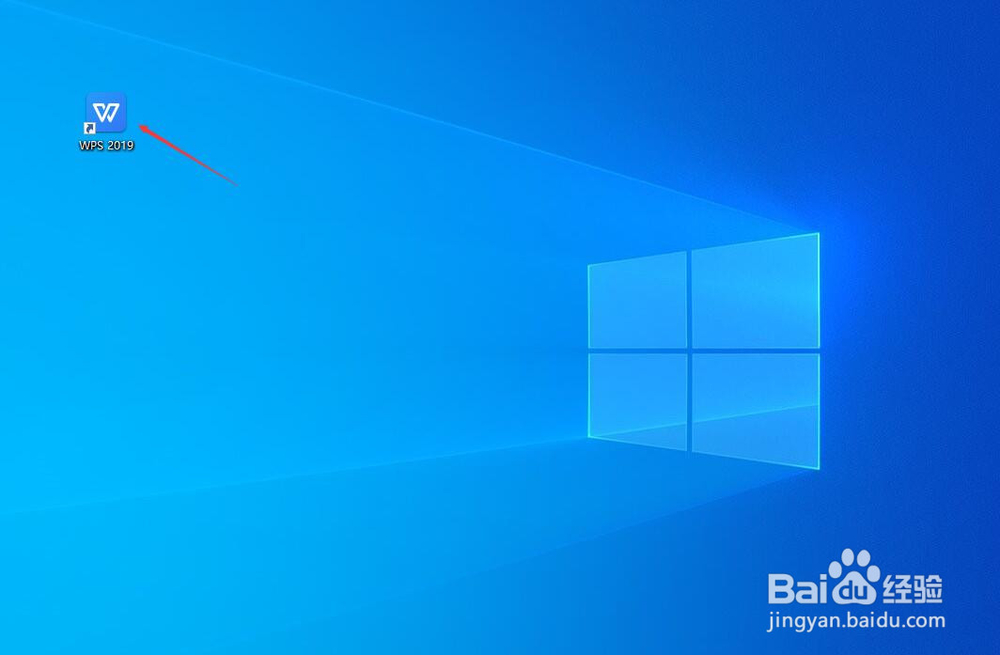 2/7
2/7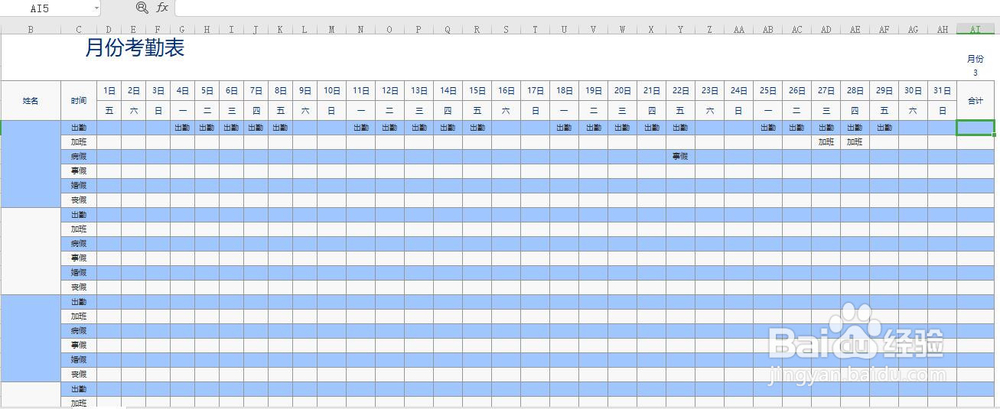 3/7
3/7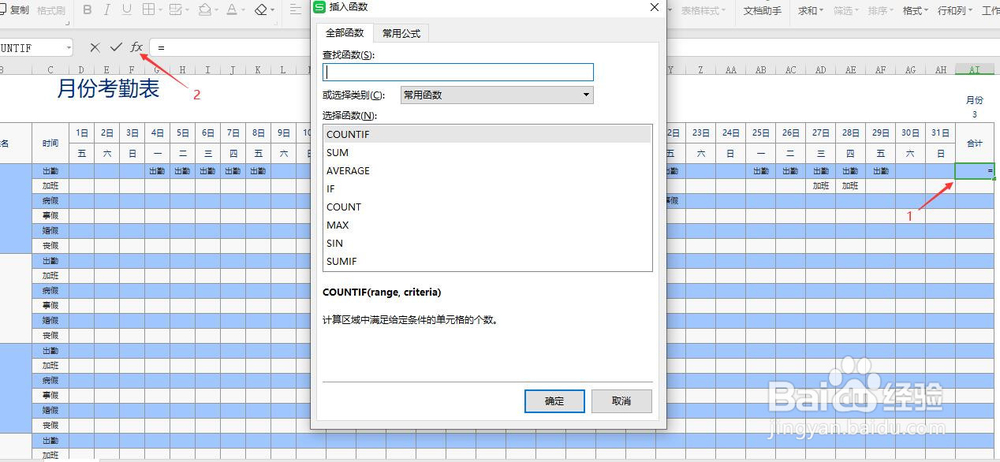 4/7
4/7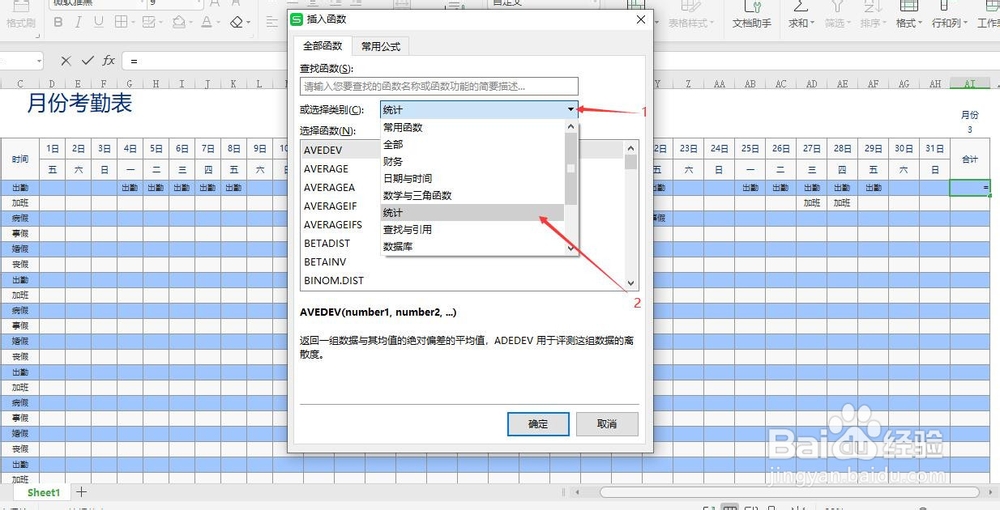 5/7
5/7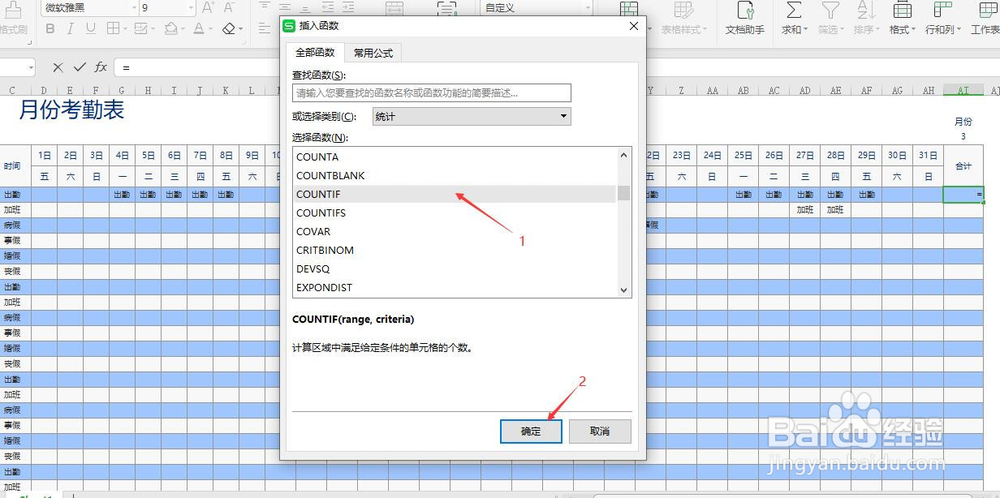 6/7
6/7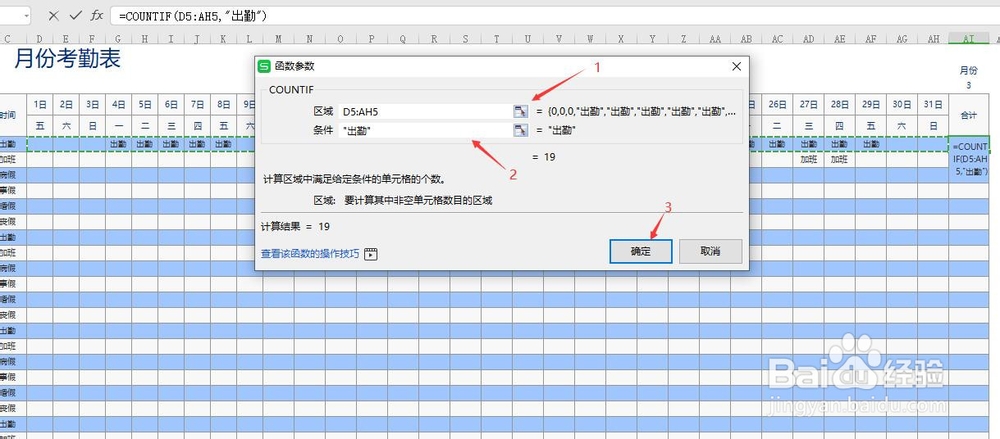 7/7
7/7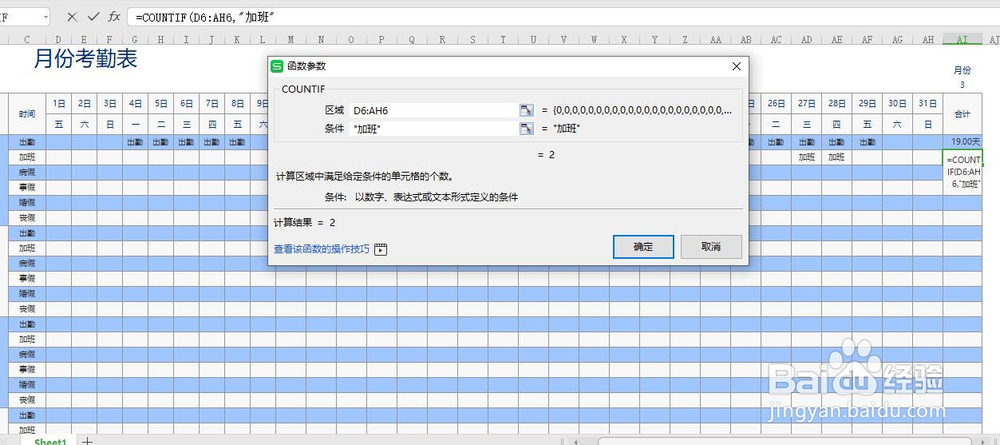 总结1/1
总结1/1
双击桌面“WPS 2019”图标,或通过点击Windows 开始菜单启动WPS Office 2019。
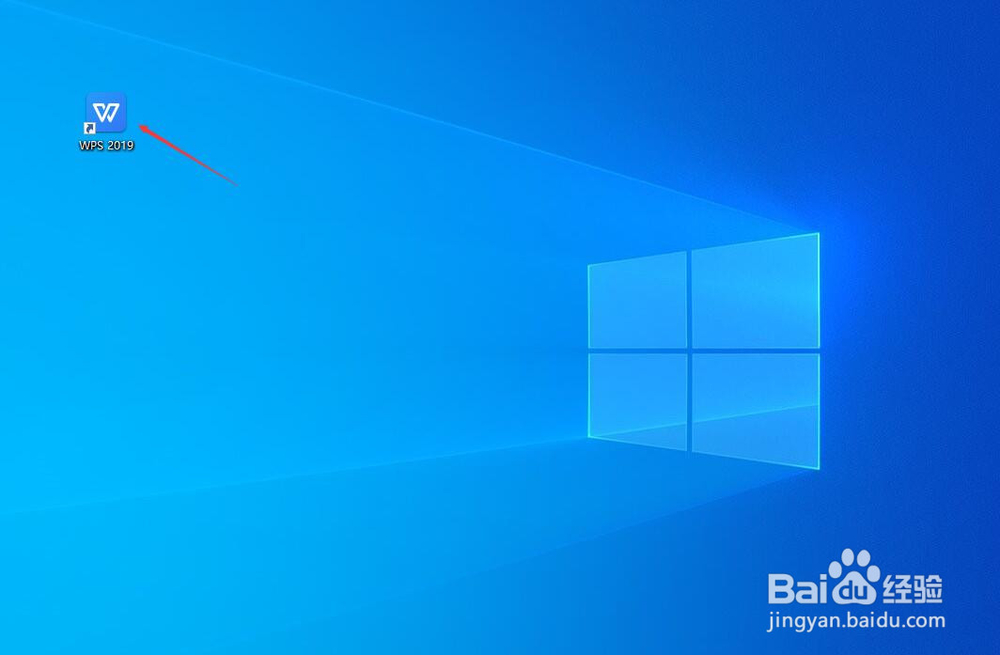 2/7
2/7启动好WPS Office 2019后,打开需要实现自动统计考勤天数的文档或按如下图创建考勤模板。
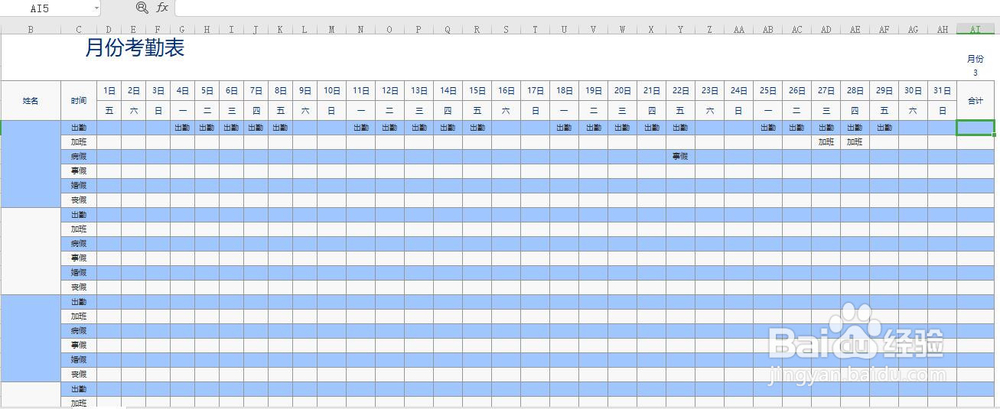 3/7
3/7点击需要统计天数的合计列单元格,点击“fx”弹出插入函数对话框。
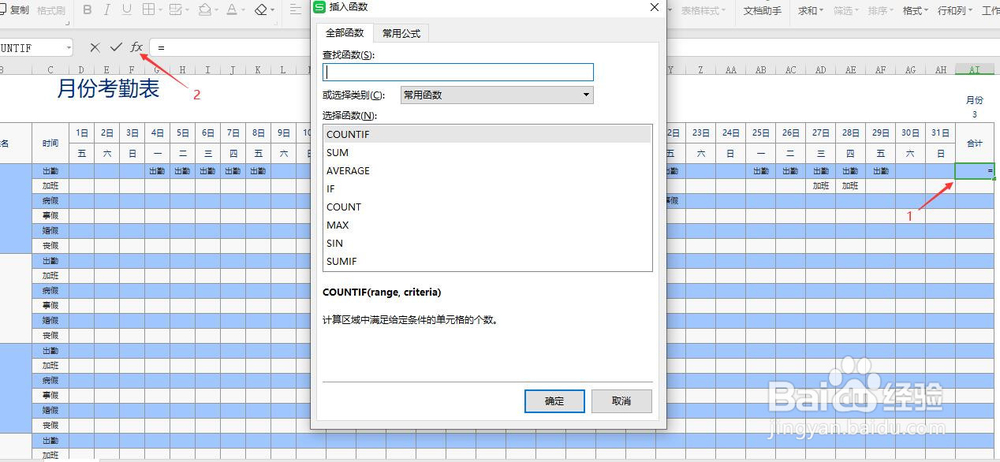 4/7
4/7在插入函数对话框点击“或选择类别”后面的小三角图标弹出下拉菜单,在菜单中点击“统计”。
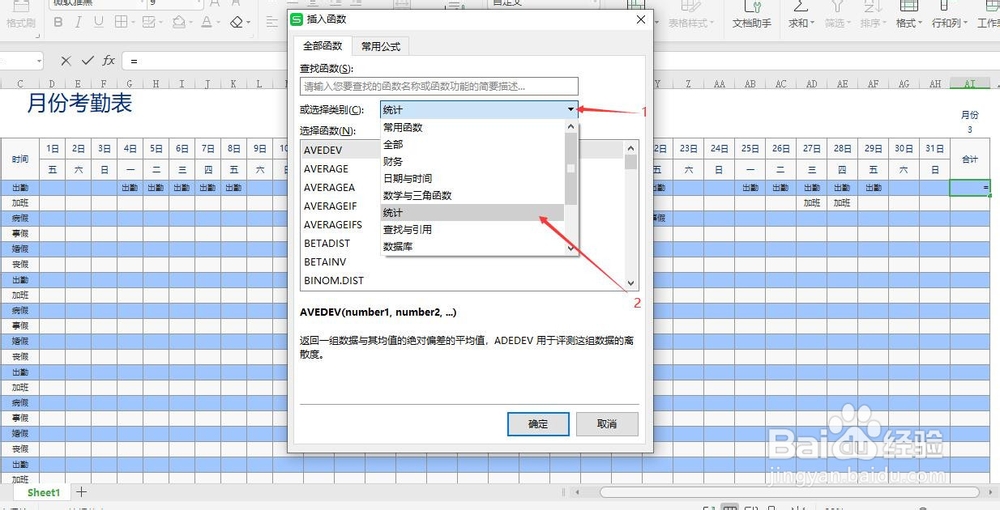 5/7
5/7在选择函数下面的函数列表中点击任意函数,输入法为英文状态下输入“COUNT”会自动查的以“COUNT”字母开关的函数,找到“COUNTIF”后选中点击“确认”弹出函数参数对话框。
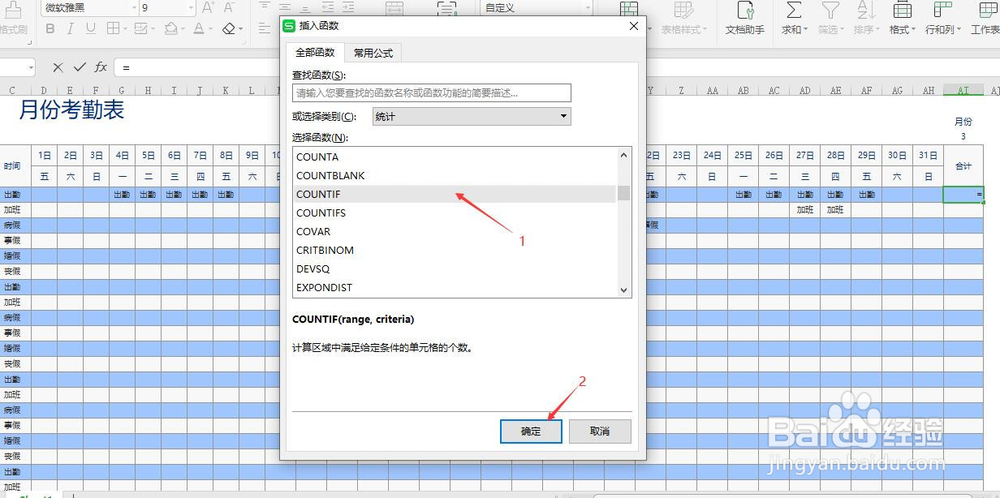 6/7
6/7在函数参数对话框,点击区域后面的图标选后使用鼠标选中需要统计的单元格区域,在条件后面输入“出勤”,然后点击确认会自动统计当月出勤天数。
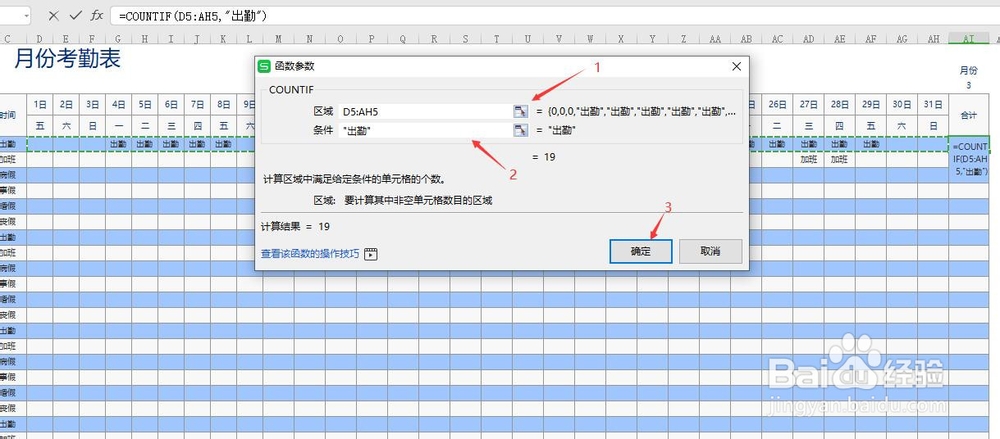 7/7
7/7要统计其他如考勤天数(如加班),重复以上3-5步,选定该员工当月所有加班对应行的单元格,把条件输入“加班”点击确认即可实现加班天数的统计。
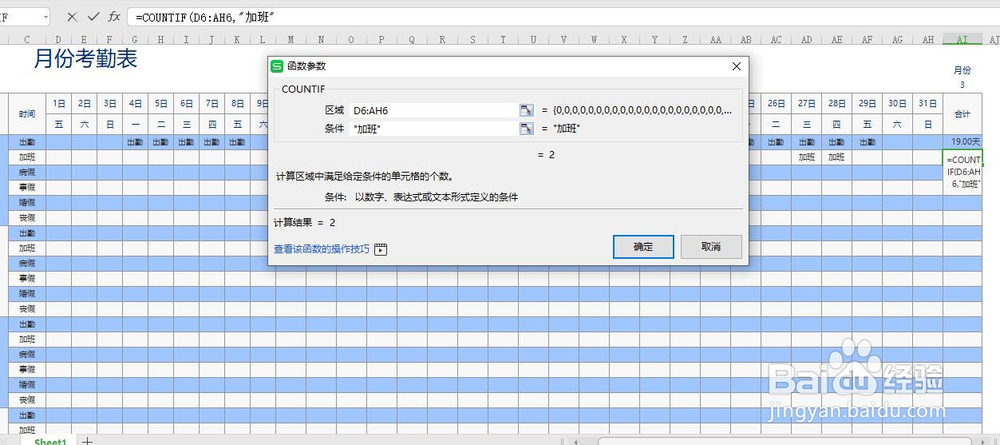 总结1/1
总结1/11. 启动WPS Office,并打开需要统计的文档;
2. 点击需要体现考勤天数的单元格,点击fx;
3. 找到“COUNTIF”函数,分别选择统计区域和输入条件即可实现自动统计天数。
注意事项当熟悉该公式后可以直接在单元格的输入位置输出“=COUNTIF(区域,条件)”来实现自动计算。
考勤天数考勤自动算版权声明:
1、本文系转载,版权归原作者所有,旨在传递信息,不代表看本站的观点和立场。
2、本站仅提供信息发布平台,不承担相关法律责任。
3、若侵犯您的版权或隐私,请联系本站管理员删除。
4、文章链接:http://www.ff371.cn/art_1046939.html
上一篇:房产查询怎么查
下一篇:《艾尔登法环》战技详细使用攻略
 订阅
订阅